해결: Windows 11에서 고정 해제된 앱이 계속 나타나는 문제

고정 해제된 앱과 프로그램이 작업 표시줄에 계속 나타난다면, 레이아웃 XML 파일을 수정하고 사용자 정의 줄을 제거할 수 있습니다.
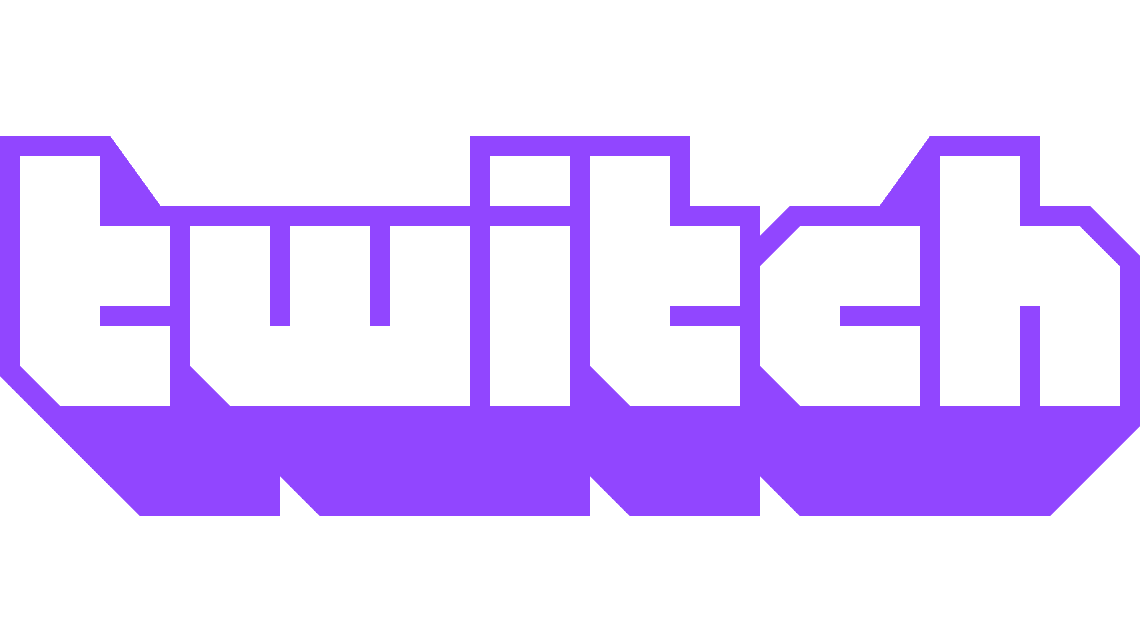
Twitch 스트림 팔로워를 늘리고 싶다면 스트림의 어떤 부분이 성공적인지 아는 것이 중요합니다. 시청자가 무엇을 좋아하는지 파악하면 계속해서 성공을 거둘 계획을 세울 수 있습니다. 이 정보는 실행하는 각 스트림의 시청자 수와 현재 다른 채널에서 인기 있는 채널만 기반으로 할 수 있지만 더 좋은 방법이 있습니다.
Twitch에는 전체 채널 분석 제품군이 포함되어 있으며 이를 통해 광범위한 시청률 데이터를 볼 수 있습니다. Twitch의 채널 분석에 액세스하려면 제작자 대시보드로 이동해야 합니다. 크리에이터 대시보드를 열려면 오른쪽 상단 모서리에 있는 프로필 사진을 클릭한 다음 "크리에이터 대시보드"를 클릭하세요.
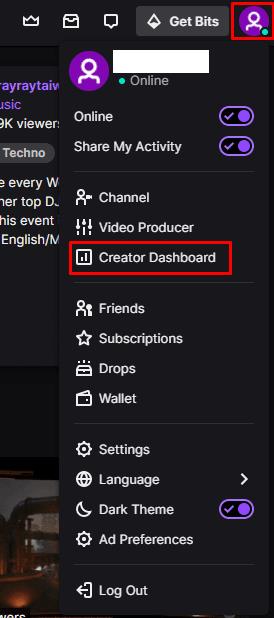
프로필 사진을 클릭한 다음 "크리에이터 대시보드"를 클릭합니다.
작성자 대시보드에서 왼쪽 열의 "통계" 범주를 확장한 다음 "채널 분석"을 클릭합니다. 페이지 상단의 기본 항목은 구성된 기간 동안의 여러 통계를 볼 수 있는 그래프입니다. 기본적으로 그래프는 지난 30일을 표시하지만 그래프 바로 위의 날짜 표시줄을 클릭하여 기간을 여러 해로 변경할 수 있습니다.
다른 제목 중 하나를 클릭하여 그래프에 표시되는 통계를 변경할 수도 있습니다. 각 제목의 오른쪽에 있는 드롭다운 화살표를 클릭하여 제목을 변경할 수도 있습니다.
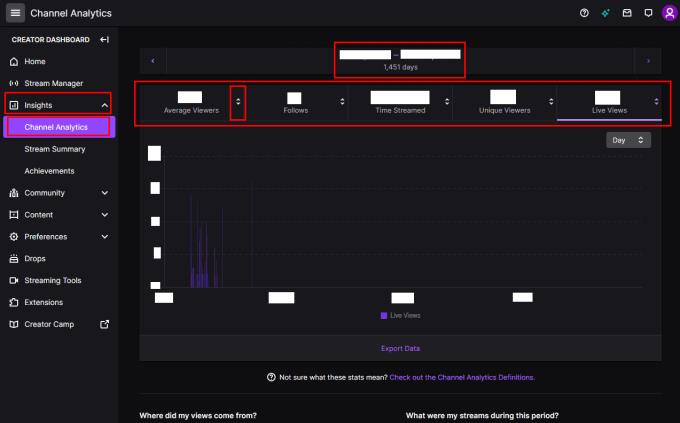
기본 그래프의 기간과 제목이 변경되어 표시되는 데이터를 사용자 지정할 수 있습니다.
왼쪽의 "내 조회수는 어디에서 왔습니까?"를 통해 시청자가 스트림을 찾은 경로를 확인할 수 있습니다. 이 상자 하단의 "세부정보 보기" 링크를 클릭하면 국가 및 플랫폼 통계도 포함하는 더 자세한 보기를 볼 수 있습니다.
"내가 가장 많이 본 클립은 무엇이었습니까?" 섹션은 왼쪽 하단에서 찾을 수 있으며 구성된 기간 동안 가장 많이 본 클립과 클립을 만든 사람 및 조회 수를 보여줍니다. 오른쪽에는 "이 기간 동안 내 스트림은 무엇이었습니까?" 상자에 스트리밍한 내용에 대한 분석이 있습니다. "어떤 채널에 나와 공통 시청자가 있는지"는 공통 시청자가 있는 일부 채널을 보여주며 가장 높은 공통 비율로 정렬합니다. 일반 시청자가 있는 채널을 살펴보면 스트림을 개선하는 방법에 대한 통찰력을 얻을 수 있습니다.
"시청자들이 좋아하는 카테고리"는 시청자가 스트림을 시청하지 않을 때 시청하는 카테고리에 대한 분석을 보여줍니다. "내 맞춤 알림이 어떻게 실행되었습니까?"는 스트리밍을 시작할 때 팔로어 및 구독자에게 보내는 알림의 성능에 대한 통찰력을 제공합니다. "내 채널을 찾기 위해 사용자가 필터링하는 태그"는 사용자가 채널을 찾은 태그를 보여줍니다.
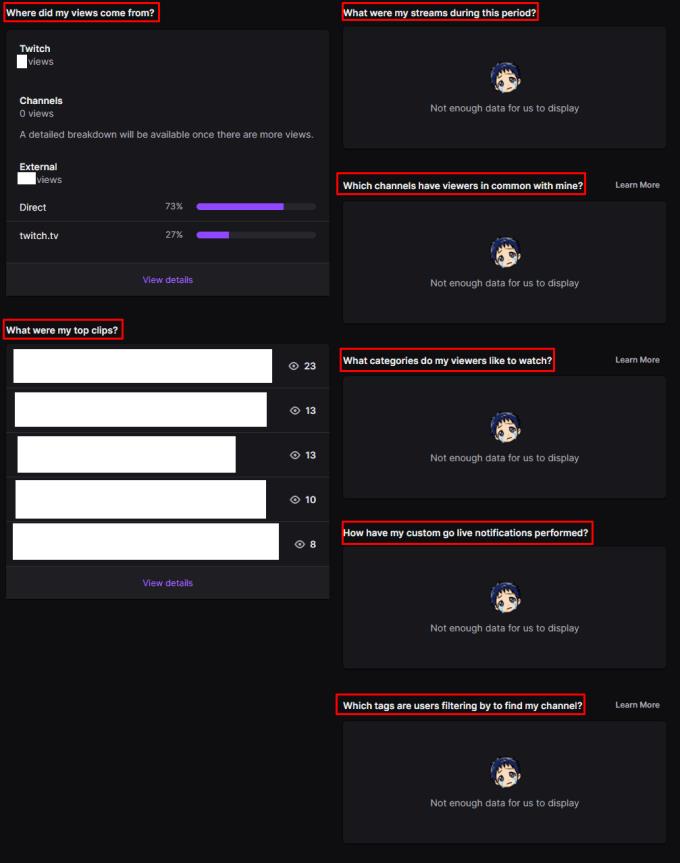
다른 상자는 스트림에 대한 정보를 제공합니다.
고정 해제된 앱과 프로그램이 작업 표시줄에 계속 나타난다면, 레이아웃 XML 파일을 수정하고 사용자 정의 줄을 제거할 수 있습니다.
Windows 및 Android 장치에서 Firefox 자동 완성에서 저장된 정보를 제거하는 간단한 단계를 따르세요.
이 튜토리얼에서는 Apple 아이팟 셔플의 소프트 또는 하드 리셋을 수행하는 방법을 보여줍니다.
Google Play에는 정말 좋은 앱들이 많아 구독하게 됩니다. 시간이 지나면 그 목록이 늘어나며, Google Play 구독을 관리해야 할 필요가 있습니다.
주머니나 지갑에서 결제할 카드를 찾기 위해 손이 헛갈리는 것은 정말 번거로운 일입니다. 지난 몇 년 동안 여러 기업이 비접촉 결제 솔루션을 개발하고 출시해 왔습니다.
안드로이드 다운로드 기록을 삭제하면 저장 공간을 늘릴 수 있습니다. 다음은 따라야 할 단계입니다.
이 가이드는 PC, Android 또는 iOS 장치를 사용하여 페이스북에서 사진 및 비디오를 삭제하는 방법을 보여줍니다.
갤럭시 태블릿 S9 울트라와 함께 시간을 보냈고, 이는 Windows PC나 Galaxy S23와 완벽하게 연결할 수 있는 태블릿입니다.
안드로이드 11에서 그룹 문자 메시지를 음소거하여 메시지 앱, WhatsApp, Telegram의 알림을 관리하세요.
파이어폭스에서 주소창 URL 히스토리를 지우고, 여러분의 세션을 비공식으로 유지하는 간단하고 빠른 단계에 따라 진행해보세요.







